u盘作为日常存储文件的工具之一,相信许多小伙伴日常办公时也经常会用到u盘进行存放一些重要文件,然而当用户在将u盘插入win7点那之后,却发现在能识别到u盘存在的情况下,却没
u盘作为日常存储文件的工具之一,相信许多小伙伴日常办公时也经常会用到u盘进行存放一些重要文件,然而当用户在将u盘插入win7点那之后,却发现在能识别到u盘存在的情况下,却没有显示出现u盘盘符,那么win7u盘不显示盘符怎么办呢?在文本中小编就给大家带来win7识别到了u盘但是不显示盘符如何解决,以供大家参考。
1、首先使用鼠标右键点击桌面上的计算机图标,打开管理。
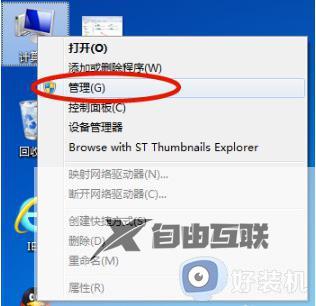
2、在计算机管理中点击磁盘管理,在这里我们就可以看到u盘设备。

3、然后使用鼠标右键点击u盘,选择更改驱动器号和路径。

4、点击添加,设置一个驱动器号就可以解决u盘不显示盘符的问题了。

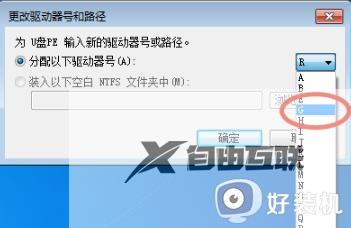
上述就是小编教大家的win7识别到了u盘但是不显示盘符如何解决全部内容了,如果您也遇到此类问题,可以按照小编讲解的方法来解决,希望这些方法能帮助到大家。
【感谢本站数字底座由龙石数据提供 http://www.longshidata.com/pages/government.html】